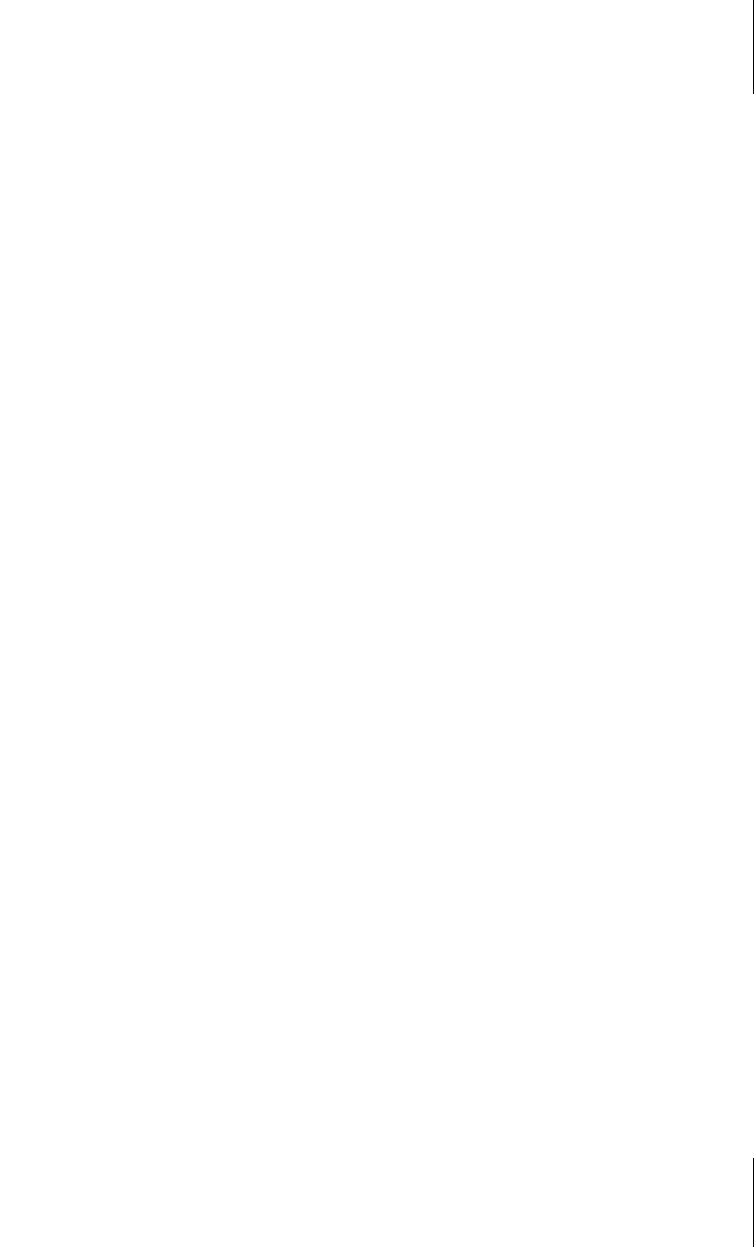
6.10
Drag&Drop
233
(Pixelbilder). Nur wenn Sie von dieser Reihenfolge abweichen wollen, brauchen
Sie die folgenden Befehle:
쐽 IN DEN VORDERGRUND befördert das gewählte Element vor alle anderen ganz
in den Vordergrund.
쐽 NACH VORNE bringt das gewählte Element um eine Stufe weiter nach vorne.
쐽 NACH HINTEN bringt das gewählte Element um eine Stufe weiter nach hinten.
쐽 IN DEN HINTERGRUND befördert das gewählte Element hinter alle anderen
ganz in den Hintergrund.
쐽 VOREINGESTELLTE REIHENFOLGE WIEDERHERSTELLEN stellt die vorgegebene Rei-
henfolge wieder her.
Ebenen-Verwaltung
Über die Ebenen können Sie Elemente unsichtbar machen oder vor Änderungen
schützen.
쐽 SCHÜTZEN schaltet für die Ebene des gewählten Elements den Schutz vor Än-
derungen ein. Kein Element auf dieser Ebene kann dann geändert werden.
쐽 ENTSICHERN nimmt den Schutz für die Ebene des gewählten Elements wieder
weg.
쐽 ALLE ENTSICHERN nimmt den Schutz für alle Ebenen weg. Alle Elemente kön-
nen bearbeitet werden.
쐽 EBENEN (MODELL) startet das Dialogfenster für die Ebenen-Verwaltung.
쐽 ALLE EBENEN SICHTBAR macht alle Ebenen wieder sichtbar.
6.10 Drag&Drop
Zum Thema Bearbeiten gehört natürlich auch das Arbeiten mit der Zwischenab-
lage, um Objekte über dieses Medium aus anderen Programmen in das Projekt
einzufügen. Folgendes ist möglich:
쐽 Texte einfügen aus anderen Programmen
쐽 Zeichnungen aus der Projektstruktur anderer Projekte hereinholen
쐽 Bilder (Rasterdateien) aus anderen Programmen hereinholen
쐽 GDL-Objekte einfügen
쐽 Grundriss-Elemente aus anderen Stockwerken oder Projekten einfügen
쐽 DWG- oder DXF-Objekte sogar aus dem Internet mit der i-drop-Technik he-
reinholen. Dabei wird das Objekt mit einem Pipetten-Cursor (englisch eye-
dropper, daher i-drop) von der Internetseite in Ihre Zeichnung geholt.
Get ArchiCAD 19 now with the O’Reilly learning platform.
O’Reilly members experience books, live events, courses curated by job role, and more from O’Reilly and nearly 200 top publishers.

